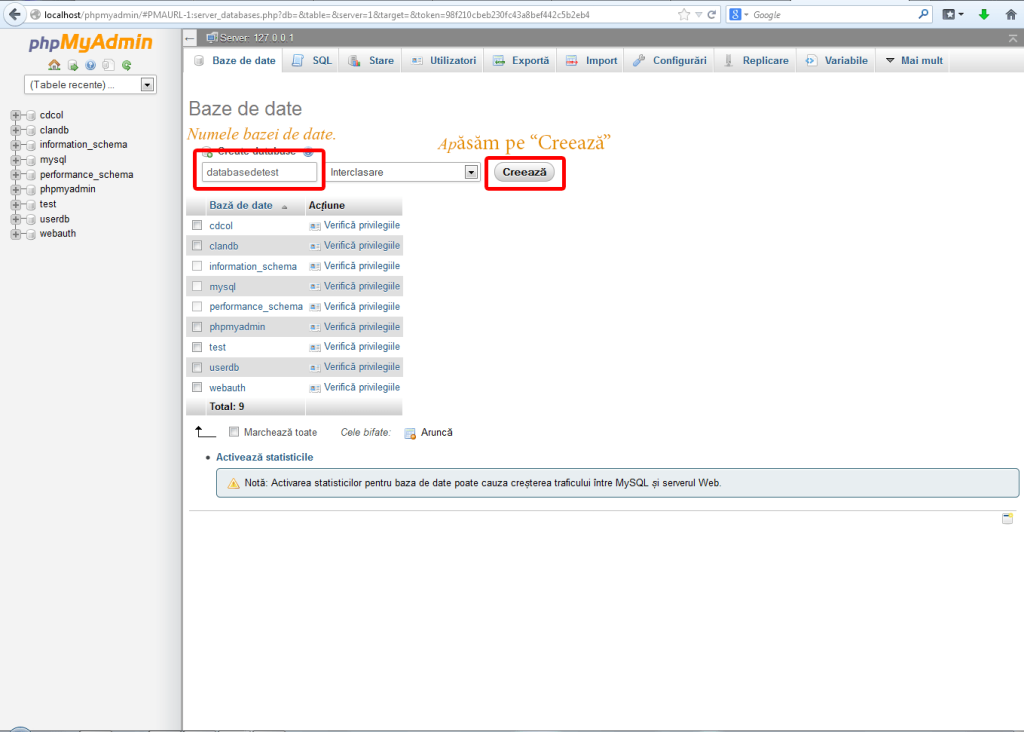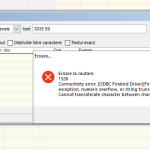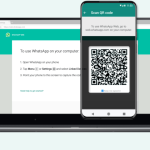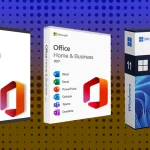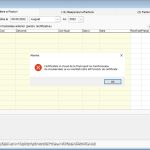Haideti sa invatam cum putem crea o baza de date MySQL.
Baza de date MySQL va permite sa stocati multe informatii si totodata este foarte usor de accesat.
Se presupune ca sunteti deja logat in cPanel. Daca intampinati probleme in logare, va rugam sa consultati tutorialul „Cum sa ma loghez in cPanel”.
Pe pagina principala de cPanel, derulati in jos pana la sectiunea intitulata „Databases” si faceti click pe icoana „My SQL Databases”. Veti fi redirectionat catre pagina principala de MySQL. Veti vedea o casuta libera langa „Create New Databases”. Introduceti numele pe care doriti sa il atribuiti bazei de date, de exemplu: myinfo sau mydata. Faceti click pe butonul „Create Database” pentru a crea baza de date. Veti fi redirectionat catre pagina de verificare unde vi se confirma ca baza de date a fost creata. Urmatorul pas este creare si adaugarea unui user atribuit acestei baze de date. Faceti click pe linkul „Go back”.
Derulati pagina in jos, iar la sectiunea „Add User to Database”, puteti crea userul. Verificati ca ati creat userul la baza de date dorita. NOTA: Veti vedea ca atat userul si baza de date apare cu „_”. Daca atat userul cat si baza de date sunt corecte, faceti click pe „Submit” pentru a atribui userul acelei baze de date.
Veti fi redirectionat catre pagina intitulata „Manage User Privileges”. Puteti opta pentru „All Privileges” prin bifarea casutei de sus apoi faceti click pe „Manage Changes”. Veti fi redirectionat catre ultima pagina de verificare care va confirma toate detaliile.
Va puteti intoarce oricand pentru a seta mai multe baze de date (atat cat va permite contul de hosting), sa adaugati sau sa stergeti useri sau baze de date. Faceti click pe linkul „HOME” din coltul stanga sus pentru a va intoarce la pagina principala de cPanel.
Puteti sa iesiti din cPanel prin inchiderea browserului sau folosind butonul de „Logout” din coltul dreapta sus. Daca folositi un computer public, va rugam sa optati INTOTDEAUNA pentru butonul de „Logout” din motive de securitate.